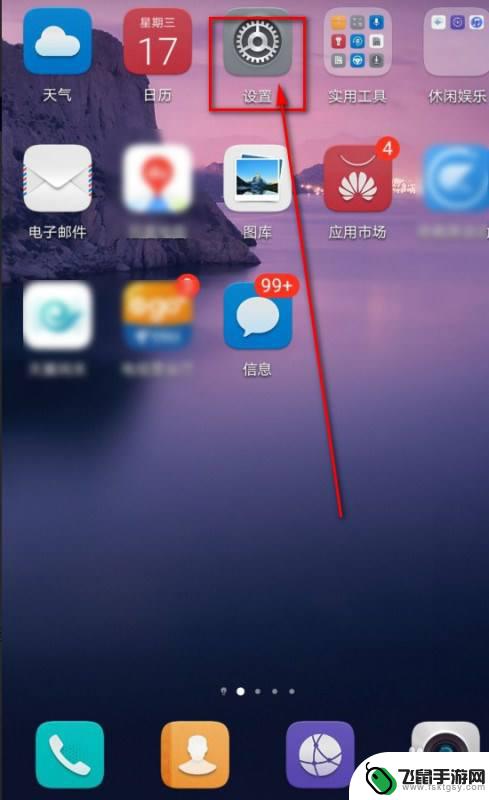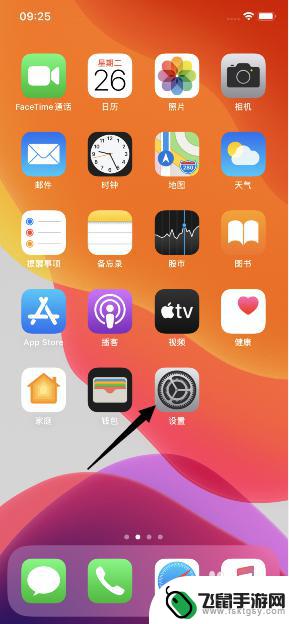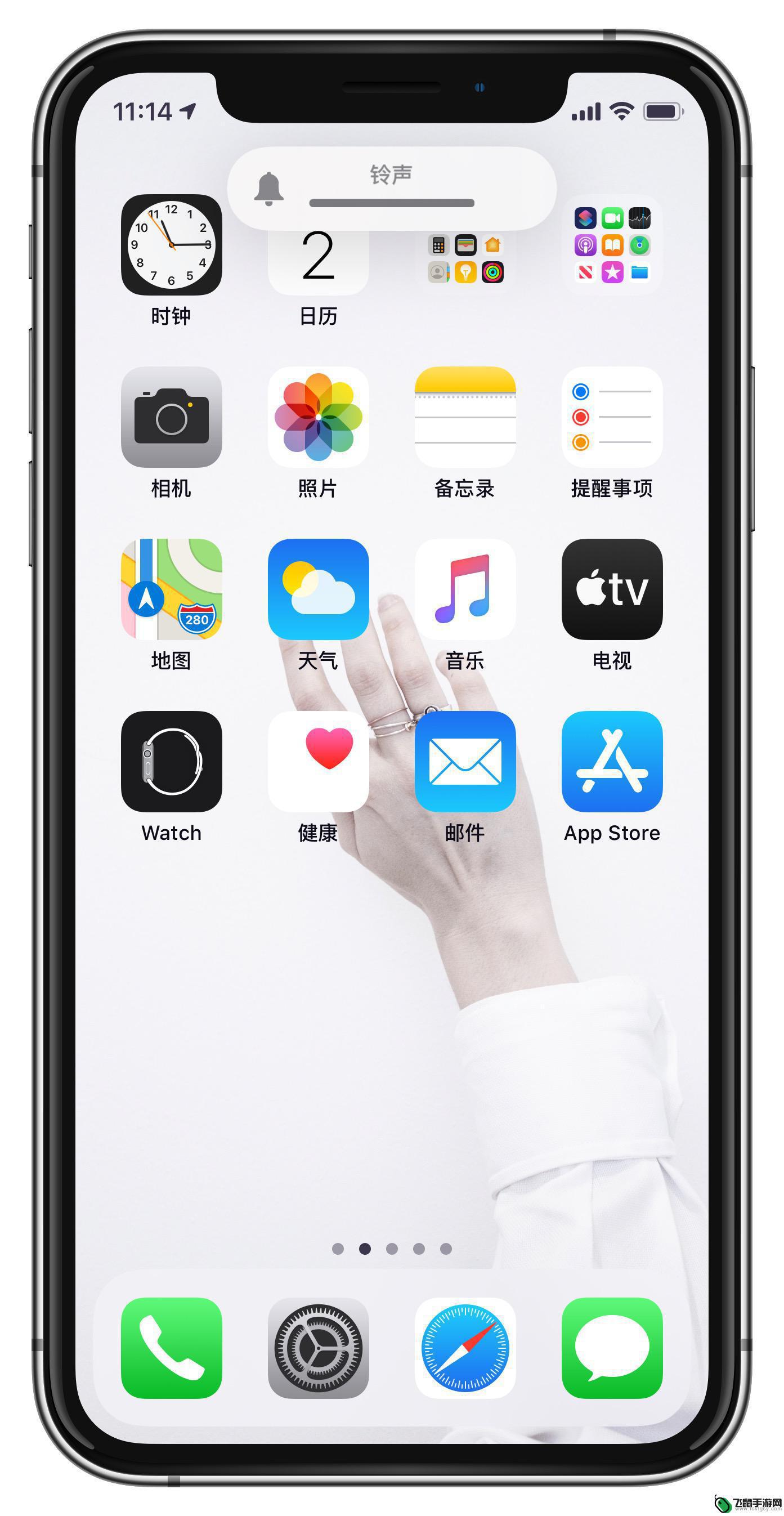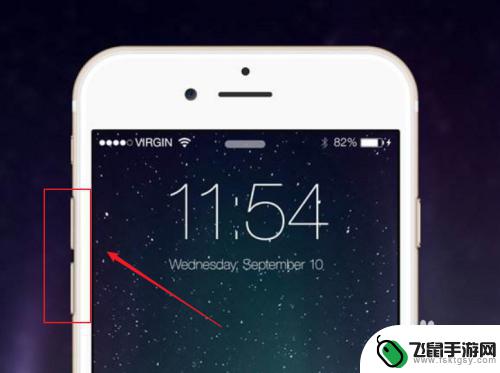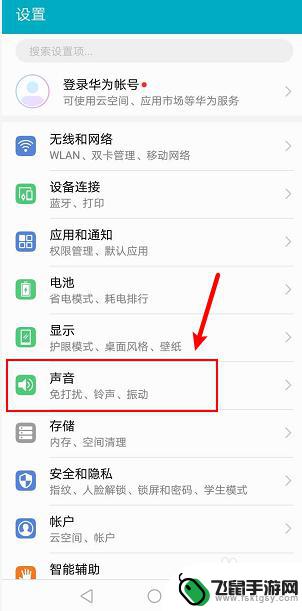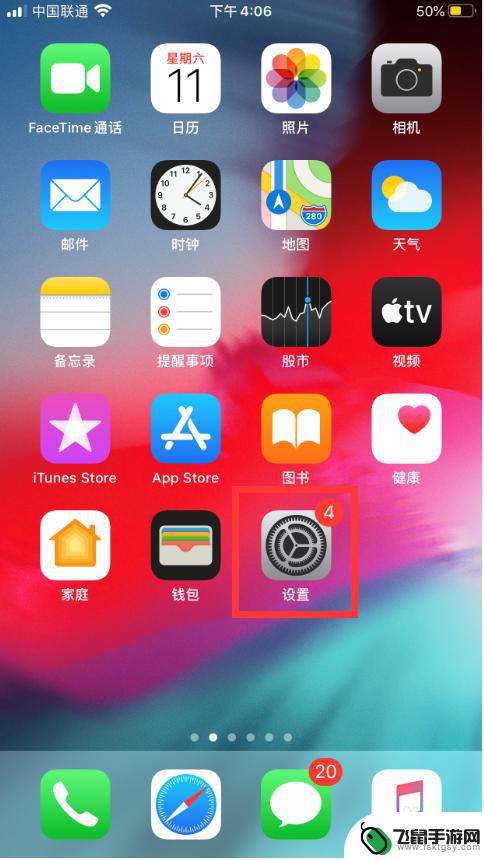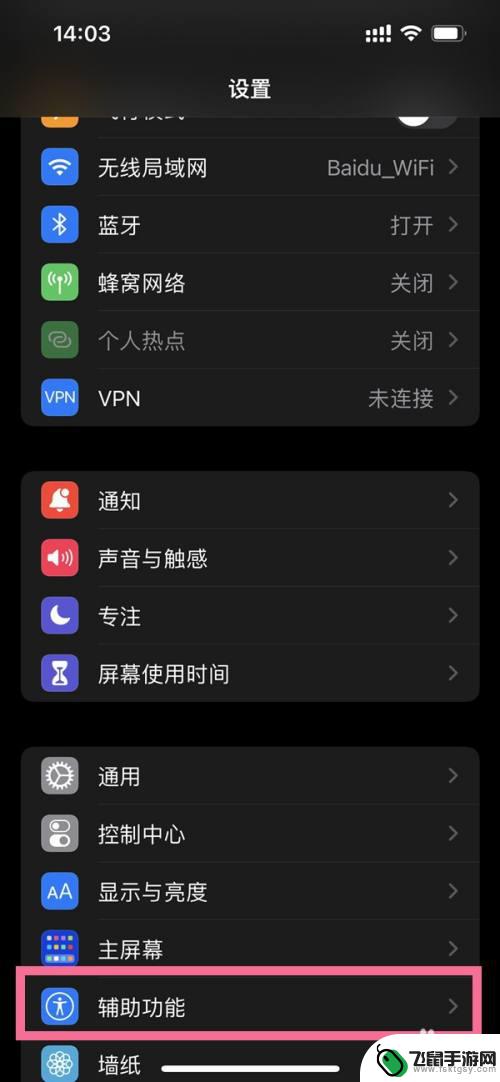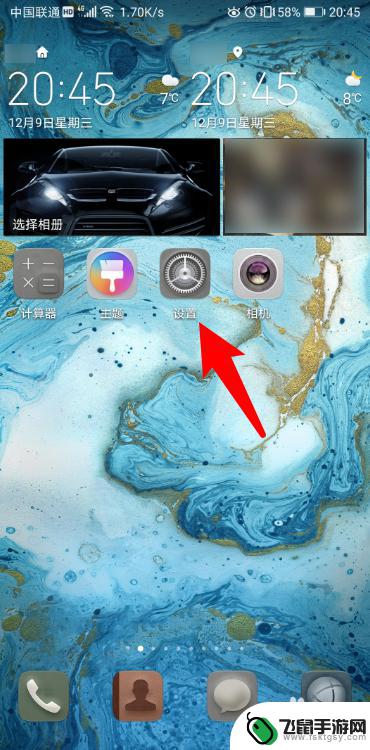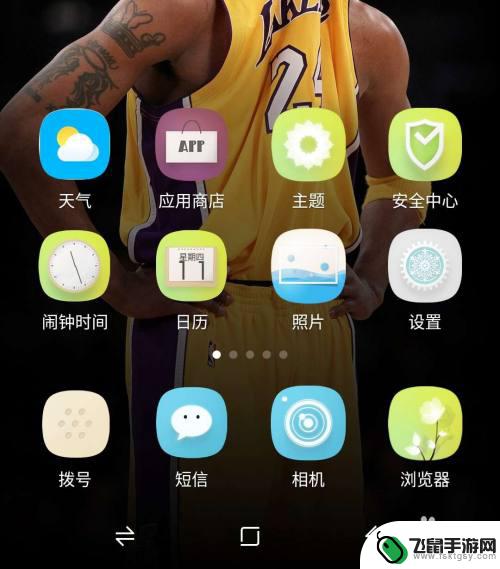苹果手机如何调节左右声道音量 iPhone左右声道音量设置步骤
时间:2024-08-15来源:飞鼠手游网
苹果手机作为一款备受欢迎的智能手机品牌,其音频功能一直备受用户关注,在使用苹果手机时,有时候我们可能会遇到左右声道音量不均衡的情况,需要对左右声道音量进行调节。苹果手机如何调节左右声道音量呢?接下来我们将介绍iPhone左右声道音量设置的步骤,帮助您轻松解决这一问题。
iPhone左右声道音量设置步骤
方法如下:
1.首先打开iPhone手机里的 设置,在设置页面里打开 通用,如下图
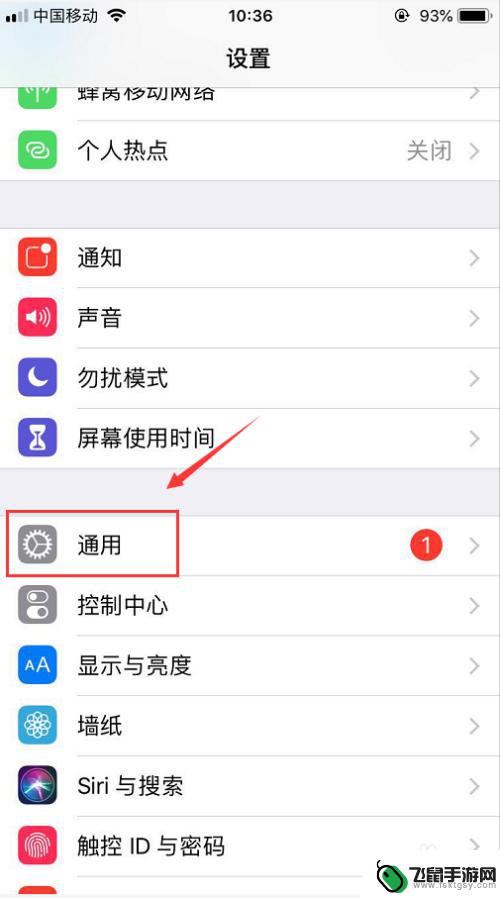
2.打开通用页面后,点开里面的 辅助功能,如下图
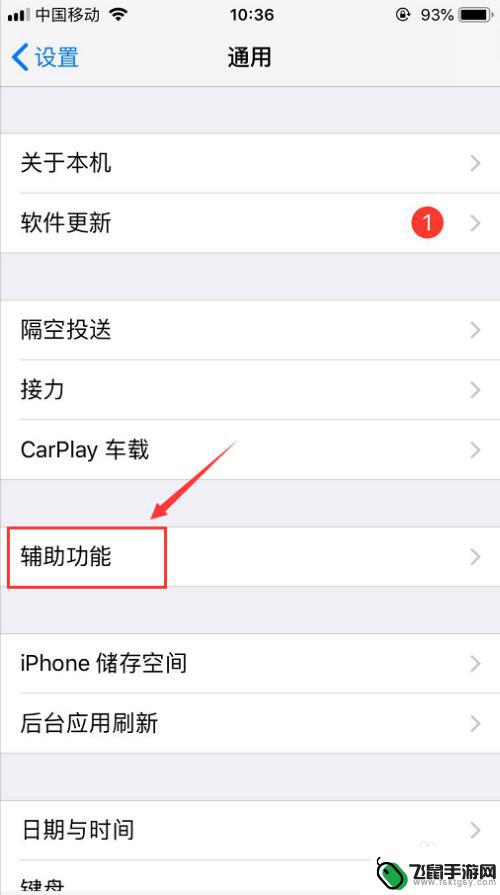
3.然后进入到辅助功能页面里,需要往下翻看,如下图
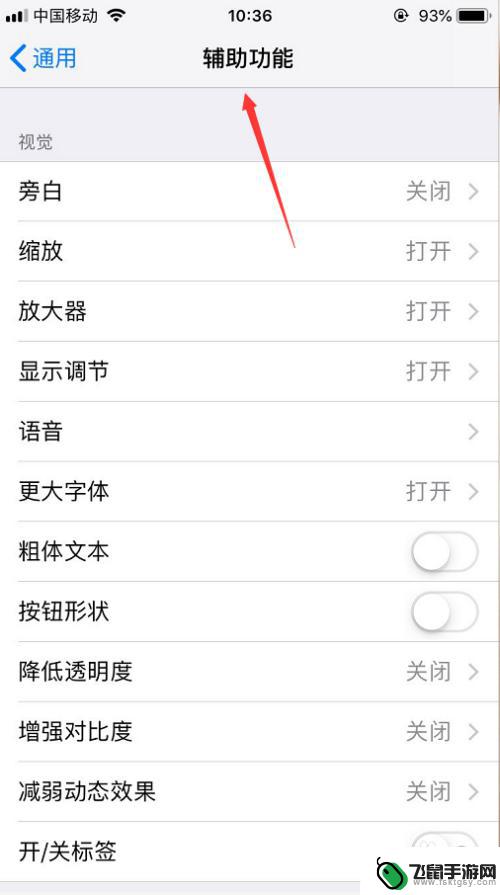
4.翻到页面下方找到 调节左右声道的音量调节,一般系统默认是左右中间。如下图
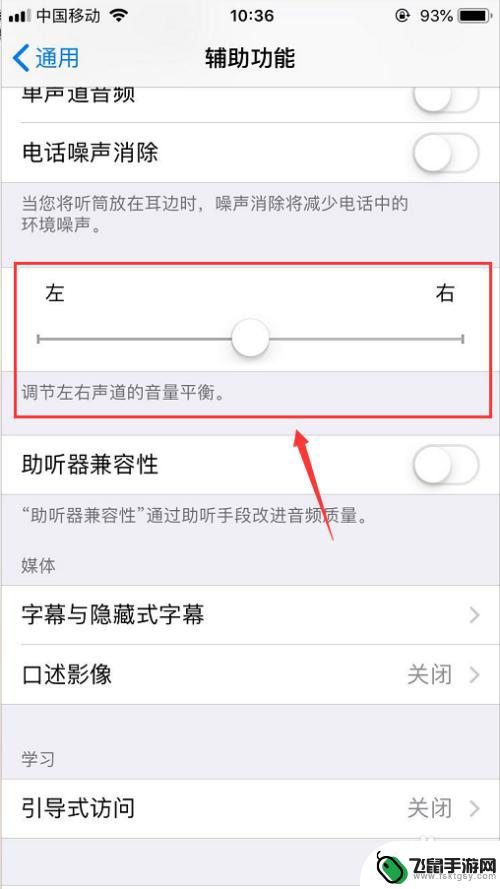
5.如果是习惯用左耳的,直接把声道上的小白点调到左边。这样左边的音量就会变大,如下图
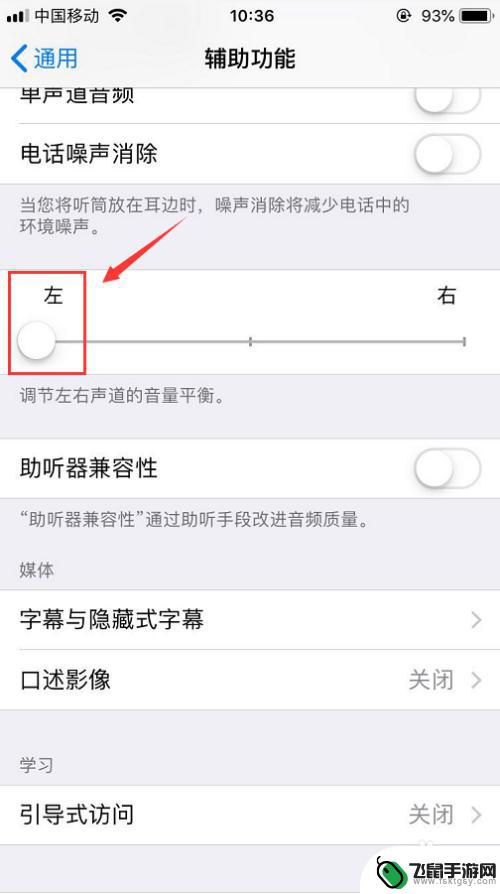
6.如果是习惯用右耳的,直接把声道上的小白点调到右边。这样右边的音量就会变大,如下图
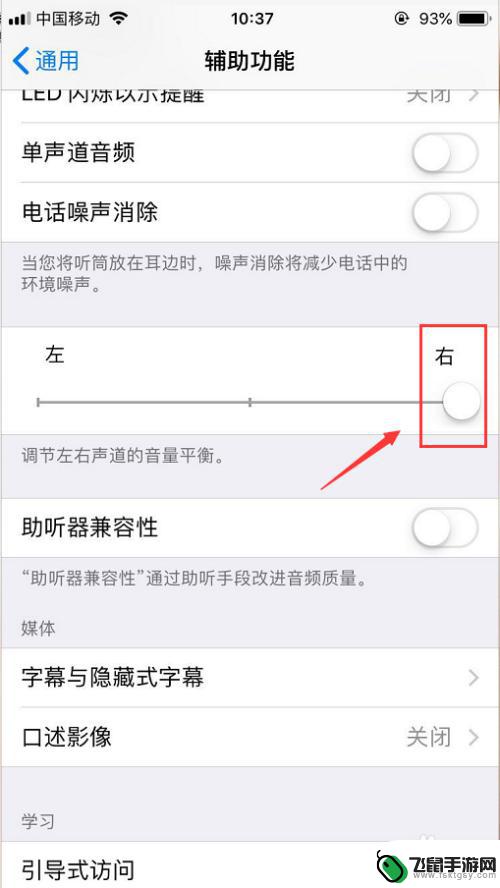
以上就是关于苹果手机如何调节左右声道音量的全部内容,如果你遇到相同的情况,可以按照以上方法来解决。